Cómo hacer
Cómo transferir datos desde tu viejo iPad al nuevo iPad

Si usted acaba de comprar un nuevo iPad y esta preguntándose acerca de cómo mover los datos(todos app,fotos,musica,libros) desde el iPad viejo a un nuevo iPad , entonces usted puede hacerlo fácilmente sin ningún tipo de preocupación. Tu eres de tomar copias de seguridad de todas las aplicaciones compradas, música, libros, fotos, videos, mensajes, organización de aplicaciones, favoritos y configuraciones del dispositivo.
Hay dos maneras en que usted puede tener datos de copia de seguridad de iPad viejo a un nuevo iPad , es decir, a través de iCloud o vía PC (iTunes.)
En caso de que usted no tenga una buena conexión a Internet tambien puede hacerla a través de iTunes que tambien es una buena opción. Sin embargo, en caso de que usted tenga una buena conexión a Internet con una cuenta de iCloud entonces será una opción mejor.
Transferir datos desde un iPad antiguo a uno nuevo iPad a través de iTunes
Migración de datos de iPad viejo a un nuevo iPad a través de iTunes es uno de los métodos más antiguos que he utilizado. Usted sólo tendrá que conectar el iPad a su ordenador (PC) y el lanzamiento de aplicaciones de iTunes. Las siguientes instrucciones siguen siendo iguales para Mac OS X y Windows.
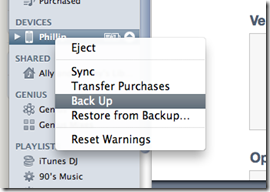
Copia de seguridad de iPad viejo
1. Inicie iTunes y conecta el iPad a su ordenador. ( Mac OS X o Windows)
2. Haga clic derecho sobre el iPad dentro del iTunes y seleccione «Back Up».( copia de seguridad)
3. Siga las instrucciones como se muestra y realizar la copia de seguridad.
Restaurar a la nueva IPAD.
El nuevo iPad en el inicio le pedirá con tres opciones diferentes, es decir, configurar un nuevo iPad , restauración de iCloud y restaurar desde iTunes.
1. Encienda el nuevo iPad Seleccione Restaurar desde copia de seguridad de iTunes.
2. Conecte el nuevo iPad a la computadora y vaya a iTunes restaurar menú para elegir la copia de seguridad más reciente para restaurar.
3. Haga clic en Continuar e iTunes comenzará a restaurar los datos a nuevo iPad, no desconecte el dispositivo hasta que el proceso de transferencia se ha completado y el iPad se reiniciara.
Transferir datos desde un iPad antiguo a uno nuevo iPad a través de iCloud
iCloud se dice que es el método más fácil de copia de seguridad para migrar los datos de iPad viejo a un nuevo iPad. Puesto que no hay que conectarlo al sistema y no hay necesidad de usar ordenador para hacer esto. iCloud es un almacenamiento en la nube que almacena su línea de datos, que es seguro y muy seguro. En la actualidad, ofrece hasta 5 GB de espacio en disco para almacenar copias de seguridad. Hacer copia de seguridad mediante iCloud, obviamente necesita tener una cuenta de iCloud y conexión WiFi. Si usted no tiene una cuenta iCloud, tendra que crear una.
Copia de seguridad de iPad viejo
1. Conectar el iPad a la conexión a Internet WiFi
. 2 Vaya a Ajustes -> iCloud , seleccione los datos que usted necesita para copia de seguridad, pulse sobre » Almacenamiento y Backup »
3. Toque en » Copia de seguridad en iCloud «y convertirlo en ON, se puede incitar a iniciar Copia de seguridad iCoud, toque en OK para iniciar la copia de seguridad en el iCloud.
Restaurar a la nueva IPAD.
El nuevo iPad en el inicio le pedirá que con tres, es decir opción diferente, configurar un nuevo iPad , restauración de iCloud y restaurar desde iTunes.
1. Encienda el nuevo iPad Seleccione Restaurar desde copia de seguridad iCloud.
2. Inicie sesión para iCloud y seleccione la copia de seguridad más reciente que ha creado en iCloud.
3. Toque en » Restore «para restaurar los datos en nuevo iPad.
Nota: El tiempo necesario para copia de seguridad y restauración depende de la velocidad de conexión a Internet y la cantidad de datos.
Una vez finalizada la restauración ya está listo para usar su nuevo iPad.
Nota: En caso de que usted ya ha configurado el iPad usando la opción ipad nuevo, puede restaurar desde iCloud o iTunes. Sin embargo, si usted desea volver a la pantalla de configuración inicial que se le solicite durante el arranque ipad principio, es posible que necesite restablecer la configuración de fábrica. Ir a Ajustes -> General -> Restablecer -> Borrar todos los ajustes de contenido. Ahora cuando arranque puede ver el ejemplo la opción, creó un nuevo iPad, Restaurar de iCloud y restaurar desde iTunes.
- Aplicaciones sorprendentes de fotografía para iPhone e iPad
- Aplicaciones espectaculares para dibujar con el iPad
- 10 trucos basicos para el iPad
- 100 aplicaciones utiles para el iPad
- Se bloqueo el iPad aquí una guía de soluciones para todos los modelos hasta el iPad 3
- Cómo reiniciar un iPad y como restablecer la configuración por defecto de fábrica
- Como exprimir nuestro iPad al máximo y sacar mayor provecho y rendimiento
- Aplicaciones sorprendentes de fotografía para iPhone e iPad
- Kit de aplicaciones para estrenar el iPad








